
Додавання закладок для веб-сторінок, які потрібно повторно відвідати у Safari на Mac
Закладка — це посилання на веб-сторінку, яку ви хочете зберегти, щоб швидко відкрити їх пізніше.
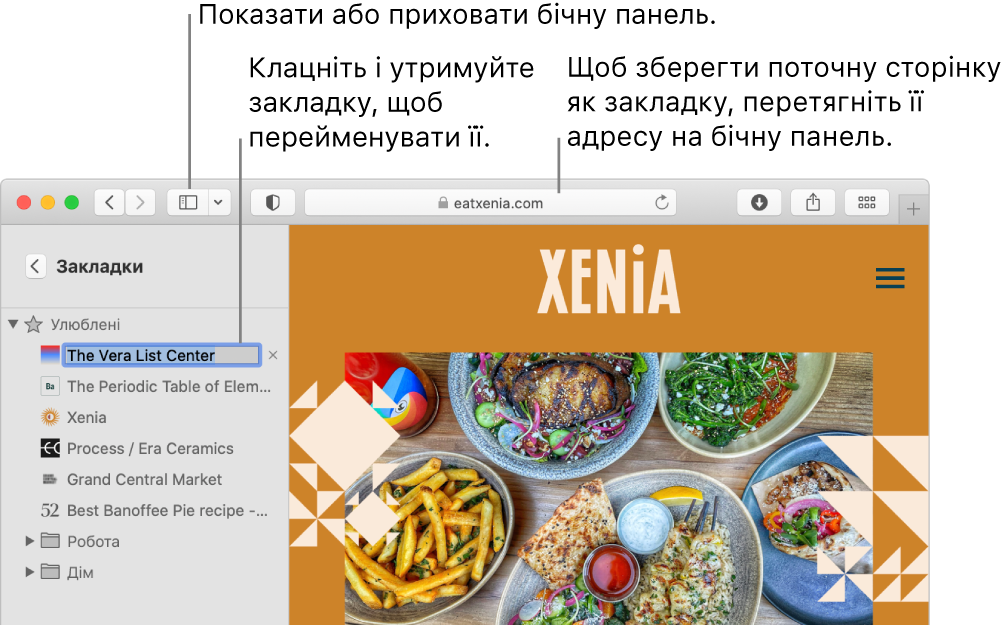
Додавання закладки
У програмі Safari
 на Mac перейдіть до сторінки, яку потрібно додати в закладки.
на Mac перейдіть до сторінки, яку потрібно додати в закладки.Клацніть кнопку «Надіслати»
 на панелі інструментів, а тоді виберіть «Додати закладку».
на панелі інструментів, а тоді виберіть «Додати закладку».Виберіть, куди зберегти закладку, і за бажанням перейменуйте її.
Додати цю сторінку до. Клацніть спливне меню й виберіть папку. Стандартною папкою є «Улюблені».
Перейменувати закладку. Введіть коротку назву, яка допоможе вам знайти веб-сторінку.
Додати опис. Введіть детальну інформацію як додаткове нагадування про веб-сторінку.
Натисніть кнопку «Додати».
Закладку можна також додати в полі розумного пошуку. Наведіть курсор на поле розумного пошуку, клацніть й утримуйте кнопку додавання в один крок ![]() , яка з’явиться в лівому кінці цього поля, а потім у списку виберіть папку закладок. Також можна перетягнути URL-адресу на бічну панель закладок.
, яка з’явиться в лівому кінці цього поля, а потім у списку виберіть папку закладок. Також можна перетягнути URL-адресу на бічну панель закладок.
Додавши закладку, ви зможете знайти її на боковій панелі.
Пошук закладки
У програмі Safari
 на Mac клацніть кнопку «Бічна панель»
на Mac клацніть кнопку «Бічна панель»  на панелі інструментів, а потім клацніть «Закладки».
на панелі інструментів, а потім клацніть «Закладки».Введіть назву закладки в полі пошуку у верхній частині бокової панелі.
Можливо, потрібно буде прокрутити, щоб побачити поле пошуку.
Використання закладки
У програмі Safari
 на Mac клацніть кнопку «Бічна панель»
на Mac клацніть кнопку «Бічна панель»  на панелі інструментів, а потім клацніть «Закладки».
на панелі інструментів, а потім клацніть «Закладки».Також можна вибрати меню «Закладки» > «Показати закладки».
Клацніть закладку на боковій панелі.
Її також можна вибрати в меню закладок.
Керування закладками
У програмі Safari
 на Mac клацніть кнопку «Бічна панель»
на Mac клацніть кнопку «Бічна панель»  на панелі інструментів, а потім клацніть «Закладки».
на панелі інструментів, а потім клацніть «Закладки».Клацніть закладку або папку, утримуючи клавішу Control.
Зробіть вибір у контекстному меню, щоб виконати одну з наведених нижче дій.
Перейменування або редагування закладки чи папки.
Також можна сильно клацнути назву або клацнути й утримувати назву, доки її не буде виділено, а потім ввести нову назву.
Редагування адреси сайту закладки (URL).
Копіювання або видалення закладки чи папки.
Створення папки закладок.
Перегляд детального вмісту папки.
Щоб редагувати опис закладки, двічі клацніть папку на боковій панелі, а потім клацніть елемент, утримуючи клавішу Control, і виберіть «Редагувати опис».
Також можна керувати закладками, вибравши «Закладки» > «Редагувати закладки».
Примітка. Safari використовує iCloud для синхронізації закладок на ваших пристроях iPhone, iPad, iPod touch і комп’ютерах Mac, на яких використання Safari ввімкнено в параметрах iCloud. На iPhone, iPad або iPod touch перейдіть до Параметри > [ім’я] > iCloud, а тоді упевніться, що Safari ввімкнено. Завдяки iCloud ваші закладки та «Читанка» автоматично архівуються, даючи вам змогу відновити попередню версію в будь-який момент.